忘记加密 iPhone 备份的密码?这是该做什么
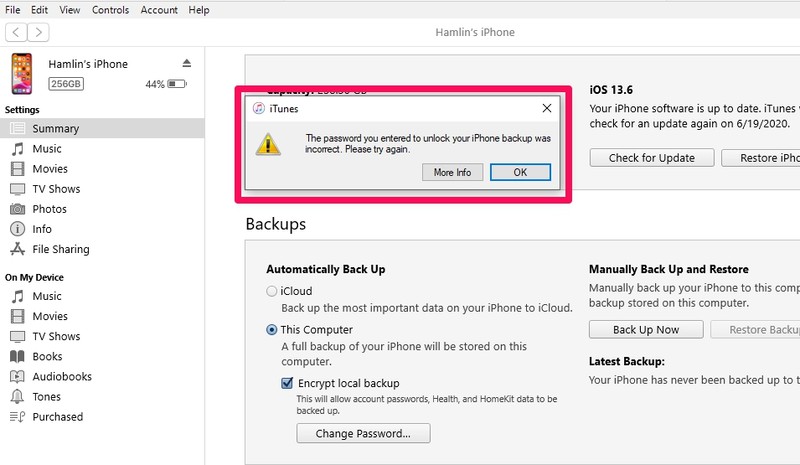
如果您使用 iTunes 或 macOS Finder 在本地备份您的 iPhone 或 iPad,您可能会遇到忘记设备备份密码的情况,并且您无法再使用此备份来恢复您的设备。这感觉不太好,但不要惊慌,因为如果您发现自己无法记住加密的设备密码,请继续阅读以获取帮助。
iTunes 和 macOS Finder 都为用户提供了 加密 iOS 和 iPadOS 设备本地备份的选项。加密备份比常规备份有优势,因为它们允许将帐户密码、健康和 HomeKit 数据备份到计算机上,而且由于它们是加密的,因此存储在您的计算机上也更安全。但是,要将您的 iPhone 或 iPad 恢复到加密备份,您需要先手动输入加密密码,并且没有密码恢复功能,以防您忘记密码。这会使加密备份无法使用,但如果您遇到类似情况,请不要失去希望。在本文中,我们将介绍如果您忘记了加密 iPhone 备份的密码可以采取的措施。
如何重置 iPhone 或 iPad 的加密备份密码
虽然您无法在没有实际密码的情况下恢复加密备份,但您可以使用不同的密码为您的设备创建一个新的加密备份,只需从您的 iOS 或 ipadOS 设备重置密码即可。只需按照以下步骤开始。
- 转到 iPhone 上的“设置”。

- 在设置菜单中,向下滚动并点击“常规”。
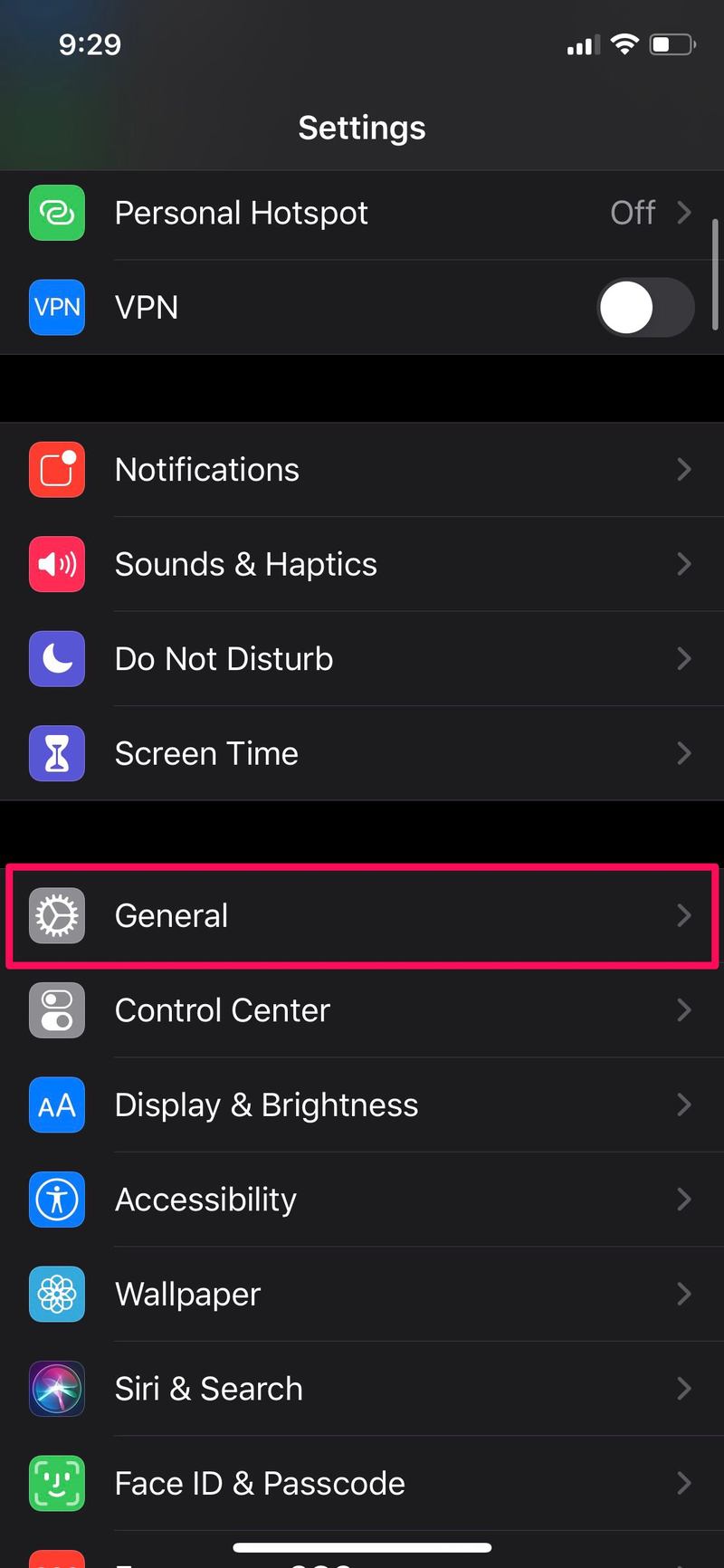
- 接下来,一直滚动到底部并点击“重置”。

- 现在,选择菜单中的第一个选项“重置所有设置”。
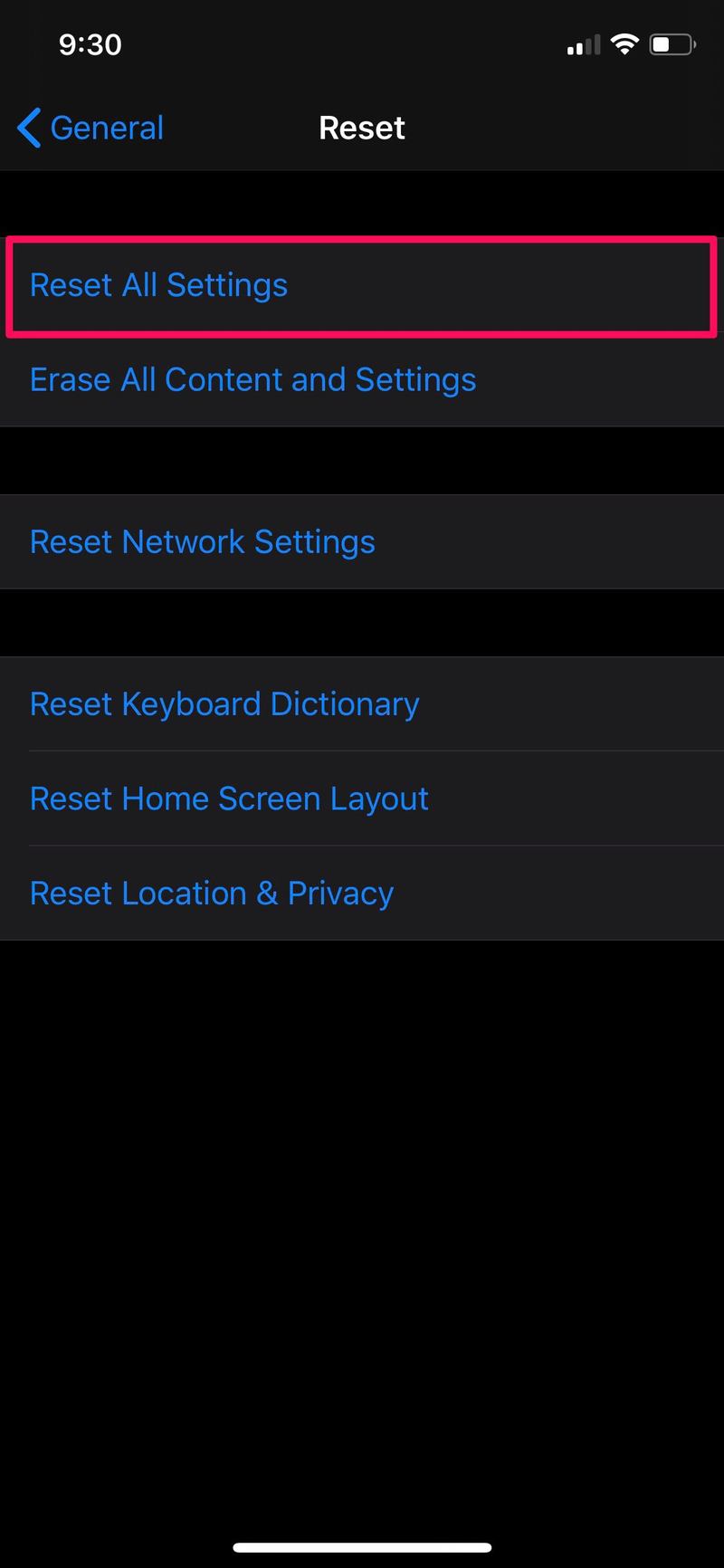
- 在继续下一步之前,系统会要求您输入 iOS 设备的密码。
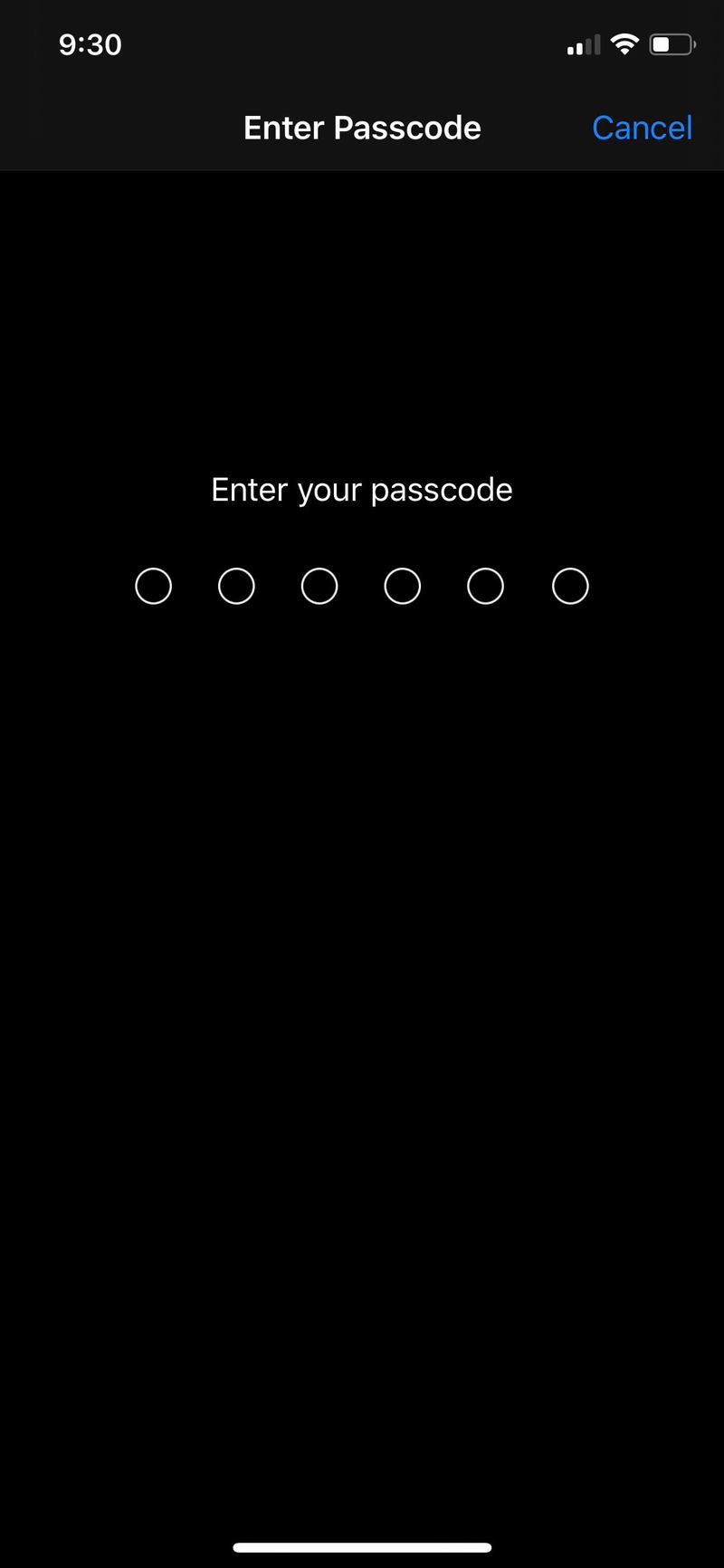
- 点击“重置所有设置”以确认您的操作。
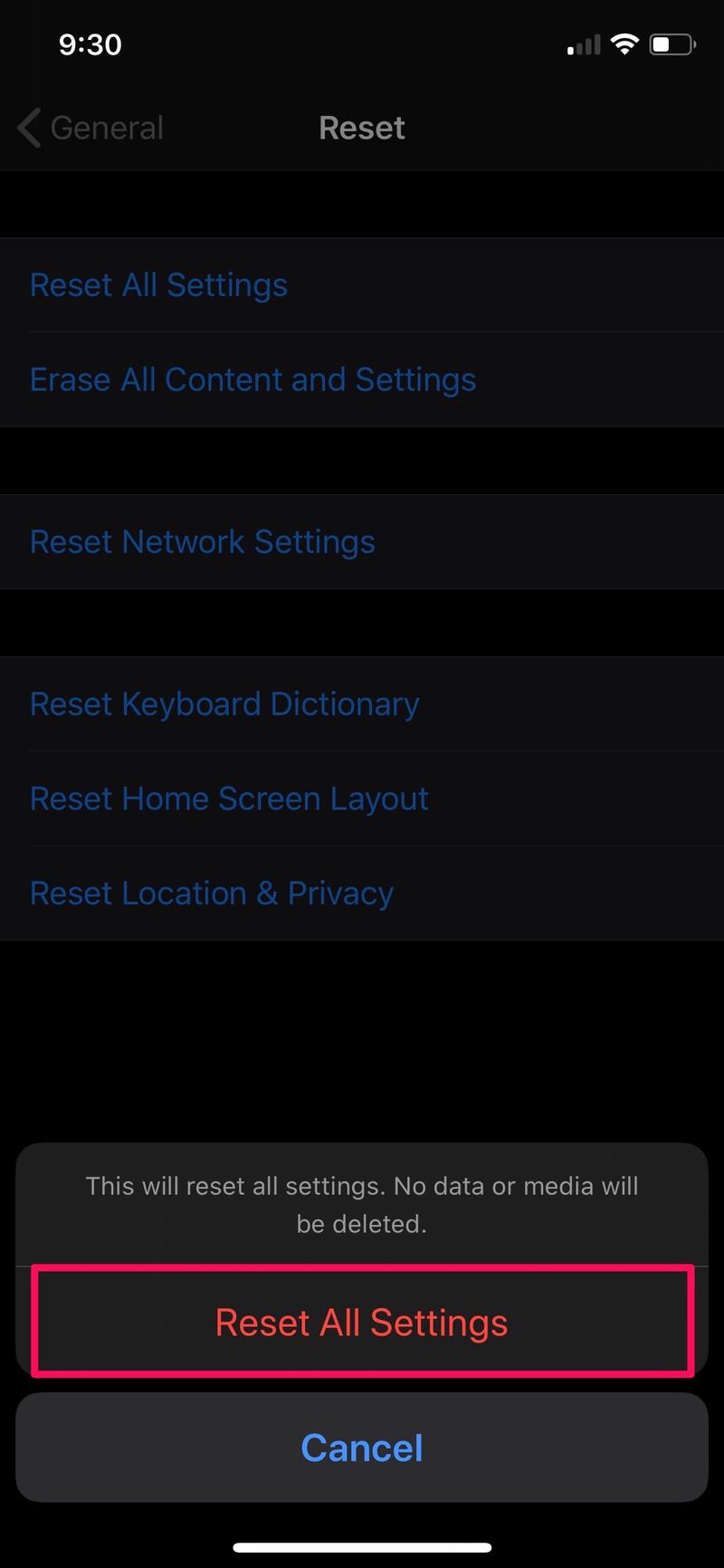
给你。通过这样做,您将重置显示亮度、主屏幕布局、墙纸等设置。但最重要的是,它还会删除您的加密备份密码。但是,这不会影响您的用户数据或其他密码。
现在,您只需使用随附的闪电转 USB 数据线将 iPhone 连接到电脑,然后创建一个新的加密备份您的设备在 iTunes 或 macOS Finder 中。确保将密码记在安全的地方,以免下次忘记。
如果您是 Mac 用户,您可以在技术上恢复丢失或遗忘的 iPhone 备份密码macOS 中的钥匙串访问。您可以使用软件中的搜索栏来查找 iPhone 备份,如果找到任何结果,则不必执行上述步骤。相反,您只需单击结果并选择“显示密码”即可显示它。 Windows 用户很不幸,因为 PC 上没有钥匙串功能。
虽然我们主要关注 iPhone,但您可以按照此过程为您的 iPad 或什至 iPod Touch 重置加密的备份密码,如果您还有一台的话。
我们希望您能够从您的 iOS 设备重置加密备份的密码。如果您拥有一台 Mac,您是否尝试过先使用钥匙串访问来恢复密码?在评论部分分享您的想法和经验。
